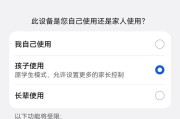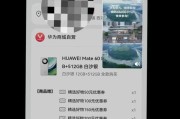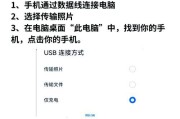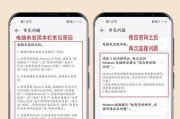在数字时代,我们经常会遇到需要将手机上的视频传输到电脑上进行编辑或存档的情况。尤其是华为手机,因其高质量的摄影能力,用户往往需要传输这些高清视频。如何高效且安全地完成这一过程呢?本文将为您提供多种方法来实现华为手机视频向电脑的传输,并包括一些常见问题的解答以及实用技巧。
使用USB数据线传输
步骤1:准备USB数据线
首先确保您的华为手机和电脑都有相应的USB接口。使用原装或兼容的USB数据线连接手机和电脑。
步骤2:手机端操作
在华为手机上,会出现一个提示,询问您要如何处理通过数据线连接到电脑。选择“传输文件”或“仅充电”模式。如果选择“传输文件”,则手机会自动模拟成一个外部存储设备。
步骤3:电脑端操作
在电脑上,打开“我的电脑”或“此电脑”,找到显示为外部存储设备的华为手机图标。双击打开,就可以直接将视频文件复制或拖拽到电脑硬盘上。
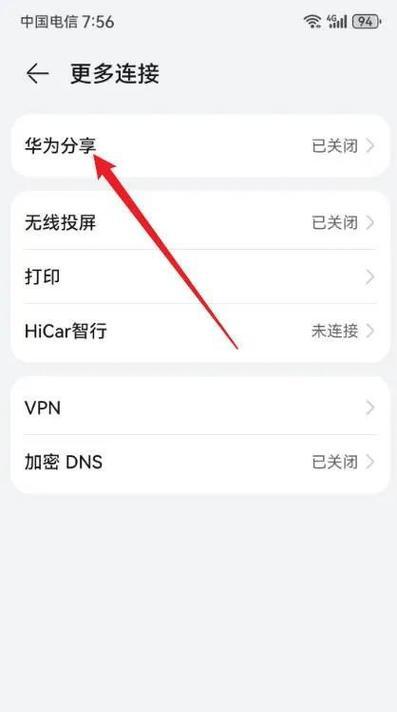
使用华为手机助手传输
步骤1:下载华为手机助手
前往华为官网下载并安装华为手机助手到您的电脑上。
步骤2:连接手机
启动华为手机助手,并使用USB数据线将手机与电脑连接。手机助手会自动检测到手机并安装相应的驱动程序。
步骤3:选择视频文件
连接成功后,华为手机助手会显示手机中的文件列表。找到您需要传输的视频文件,选择它们后点击导出到电脑即可。
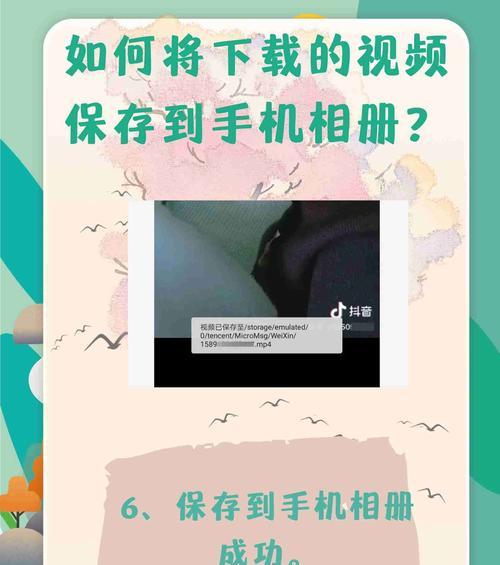
使用云服务传输
步骤1:上传至云存储
在华为手机上,您可以选择使用华为自带的云服务如华为云空间,或其他第三方云服务如百度网盘、腾讯微云等上传视频文件。
步骤2:登录云账户
在电脑上,打开相应的云服务网站或应用程序,登录您的账户。
步骤3:下载到电脑
在云服务中找到您之前上传的视频,选择下载,视频就会开始传输到您的电脑硬盘中。
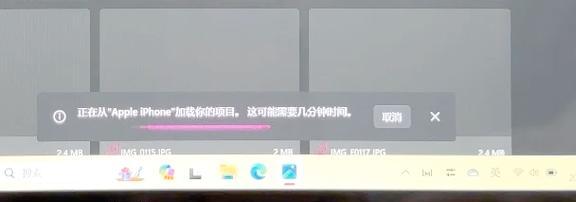
常见问题解答
问题1:为什么无法识别我的华为手机?
确保手机没有开启飞行模式,USB调试模式已被激活,并且手机驱动在电脑上已正确安装。
问题2:在传输过程中视频文件损坏怎么办?
在传输之前尽量确保视频文件没有损坏。传输时使用稳定的连接,避免中断。如果文件在传输后出现损坏,可以尝试重新传输文件。
问题3:如何快速找到手机中的视频文件?
在华为手机中,打开“文件管理”应用,进入“视频”文件夹,这里一般会存放所有的视频文件。
实用技巧
技巧1:批量传输
在使用华为手机助手或云服务上传视频时,您可以选择多个视频文件一起上传,节省时间。
技巧2:使用无线传输
如果不想使用数据线,您可以考虑使用蓝牙、Wi-Fi传输(如“快传”功能)等无线方式。这需要手机和电脑处于同一网络环境。
技巧3:格式兼容性
确保您传输的视频格式电脑能够识别和播放。如果格式不兼容,可以使用视频编辑软件转换格式。
综合以上,您有多种方法可以将华为手机中的视频文件传输到电脑上。选择适合您的方法,轻松完成文件的传输,同时保证数据的安全性和完整性。通过本文的指导,希望您能够顺利解决视频传输的问题。
标签: #华为手机